Šajā pamācībā mēs aplūkosim Power BI pamatus, izmantojot konkrētu piemēru, kas saistīts ar šarnīrgriezes tabulām programmā Excel. Šī nodarbība ir Power BI kursa otrais piemērs, un tajā parādīts, kā importēt datus, tos modelēt un pēc tam vizuāli attēlot. Jūs uzzināsiet, kā izmantot dažādas Power BI funkcijas un grafikus, lai efektīvi organizētu datu skatus.
Galvenās mācības
- Power BI ļauj importēt un modelēt datus no Excel.
- Varat izveidot attiecības starp dažādām datu dimensijām.
- Power BI piedāvā dažādas vizualizācijas iespējas, lai uzskatāmi attēlotu datus.
- Dinamiska datu filtrēšana tiek īstenota, izmantojot datu šķēlumus.
Soli pa solim
Vispirms es vēlos jūs sveikt šajā Excel pamatkursa Excel administratoriem pēdējā nodarbībā, kurā mēs aplūkosim daudzdimensiju datu analīzi Power BI. Šeit mēs kopā aplūkosim otro Power BI piemēru.
Lai sāktu, importējiet vajadzīgos datus. Lai to izdarītu, izvēlieties Excel failu, ko varat lejupielādēt šim Power BI piemēram. Programmā Power BI atveriet opciju "Excel importēšana" un atlasiet 2. piemēru.
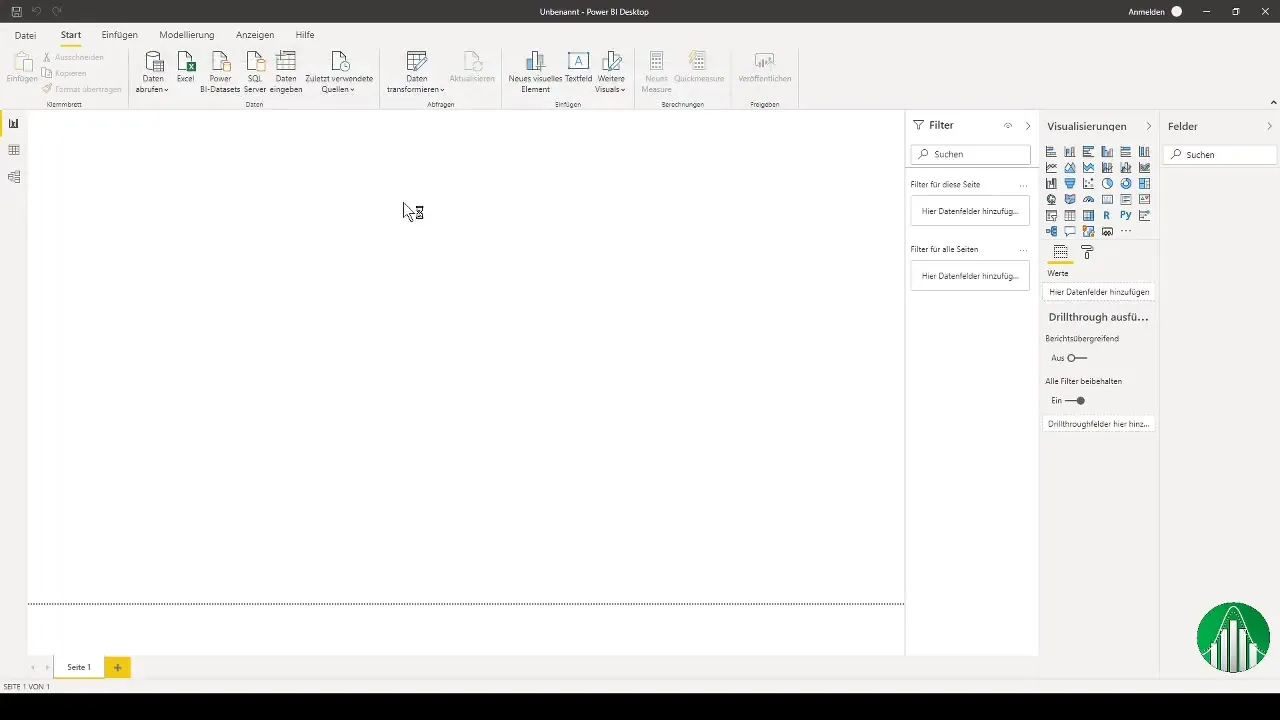
Kad būsiet ielādējuši Excel izklājlapu, redzēsiet dažādas importēšanas opcijas. Šeit ir svarīgi izvēlēties departamentus, pārdošanas datus un laika dimensiju.
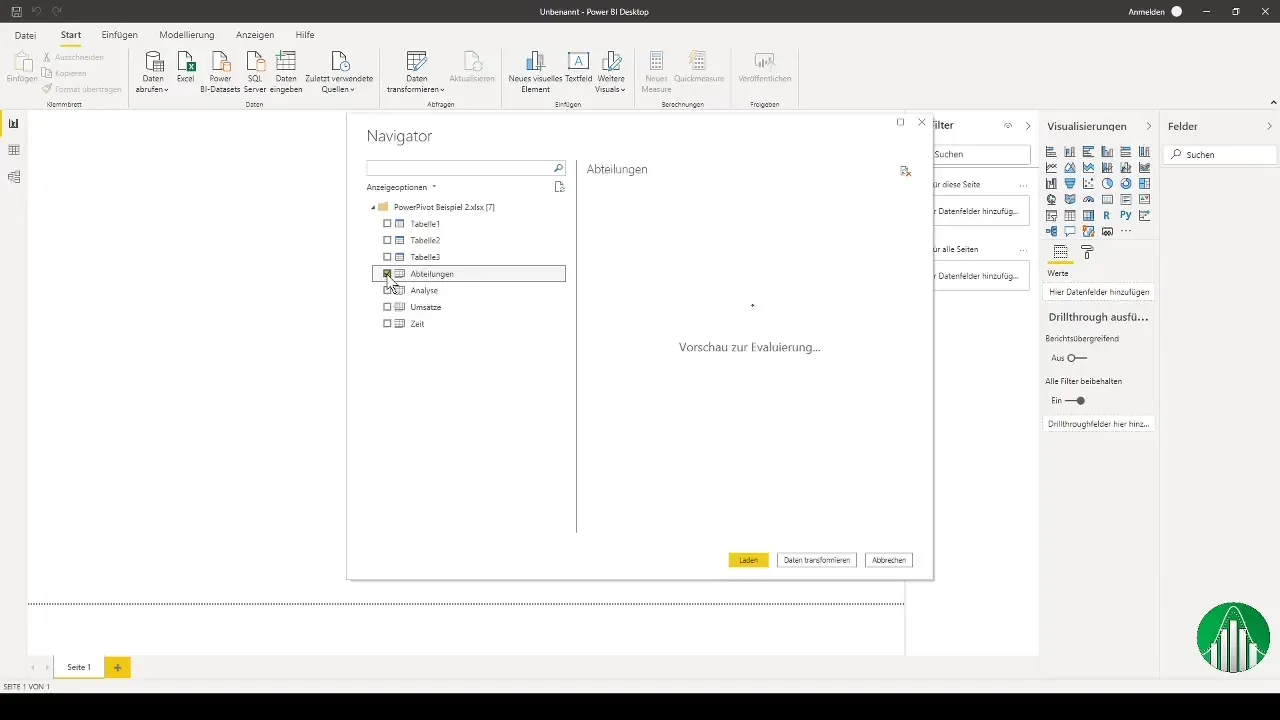
Vienkārši noklikšķiniet uz "Load", lai importētu datus Power BI. Tas var aizņemt dažus mirkļus. Esiet pacietīgi, kamēr programma apstrādās datus.
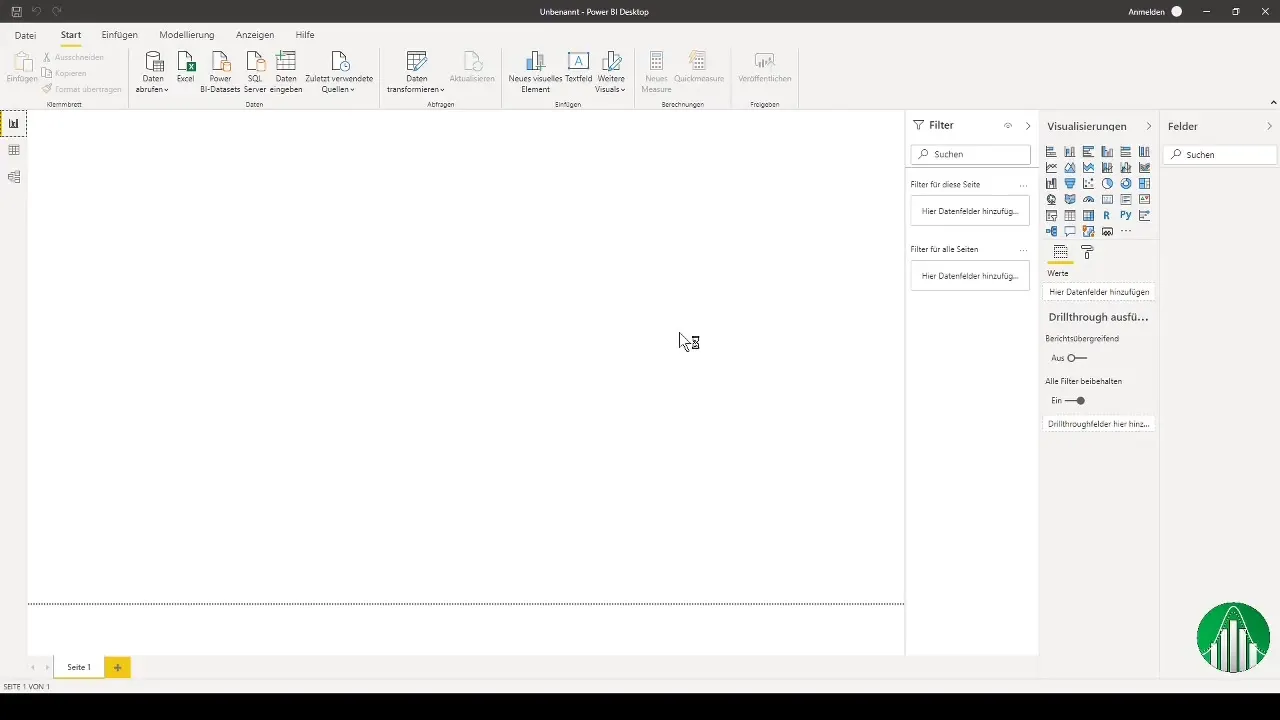
Kad dati būs veiksmīgi importēti, laukos tiks parādītas dažādas dimensijas. Varat izvērst atsevišķus galvenos skaitļus, lai iegūtu pārskatu par datiem.
Power BI tagad ir tabulas skatā. Šeit varat apskatīt dažādas dimensijas un pārbaudīt tabulas struktūru, pirms sākat modelēšanu.
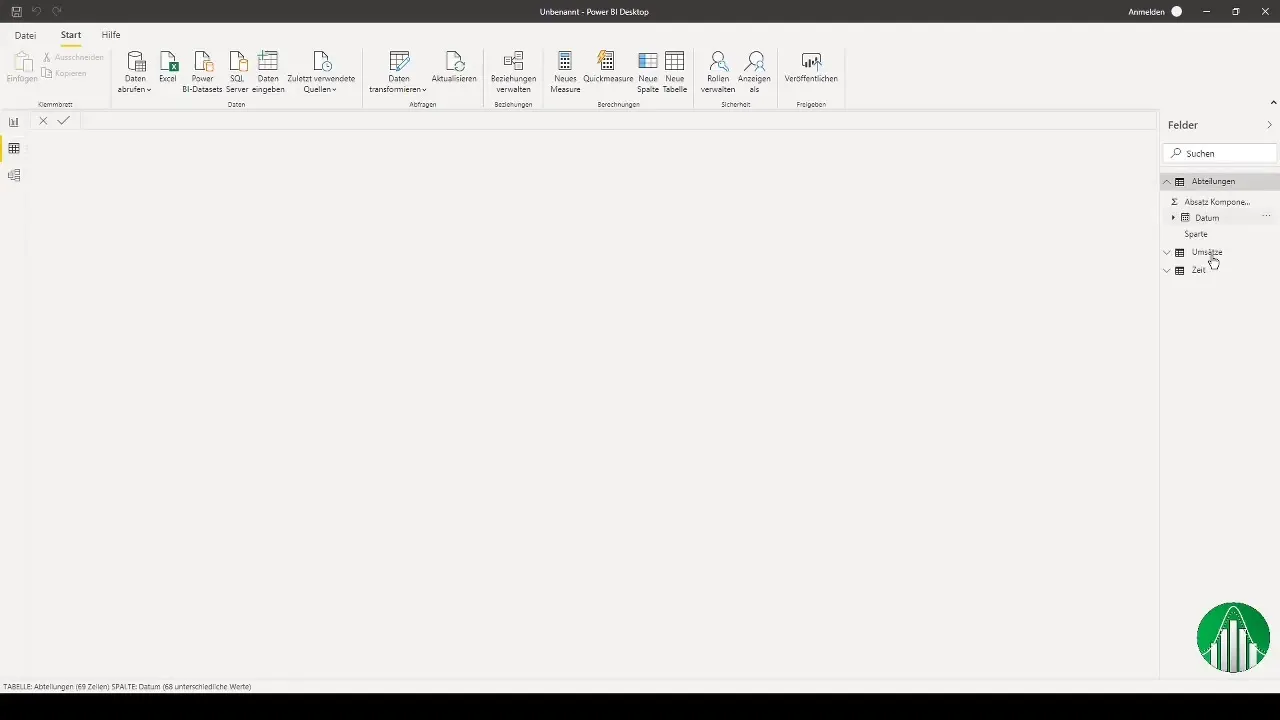
Nākamais solis ir datu modelēšana. Izveidojiet attiecības starp dimensijām, jo īpaši starp laika dimensiju un nodaļām un pārdošanu. Šādā veidā jūs varat nodrošināt, ka dati ir pareizi saistīti.
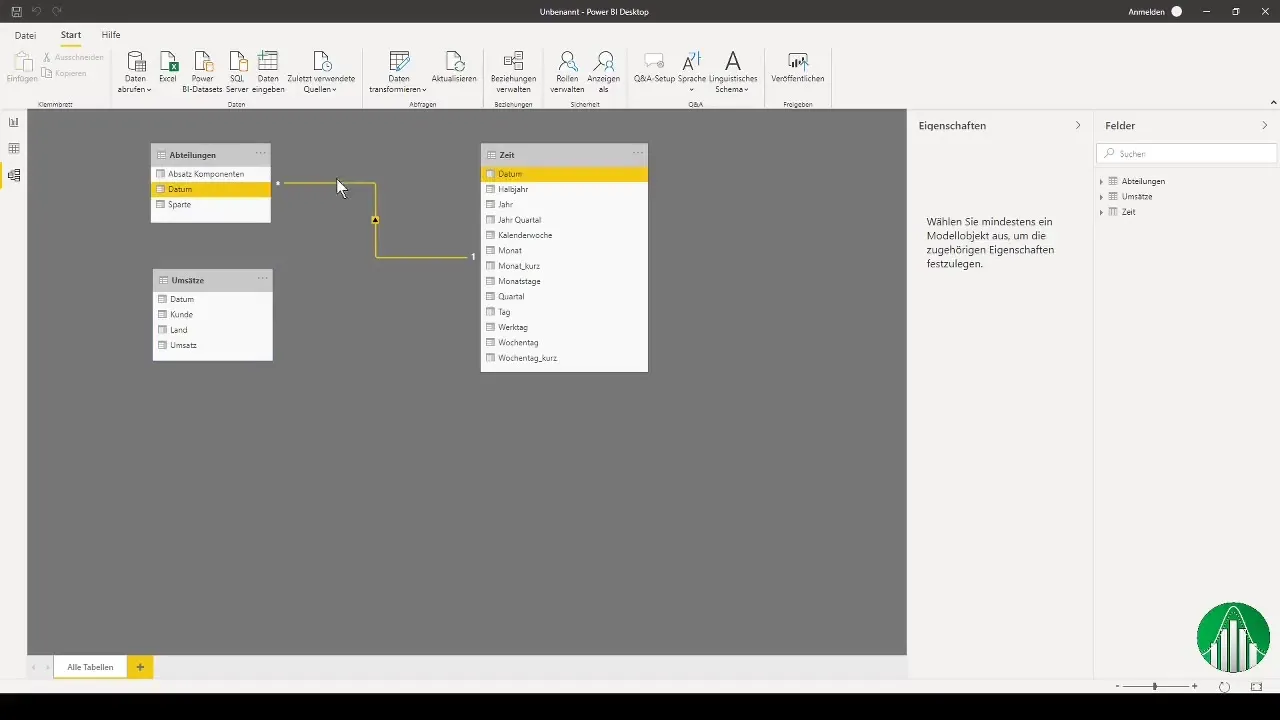
Kad esat modelējis visas nepieciešamās attiecības, varat sākt pirmo vizualizāciju. Tam izvēlieties sakārtotu joslu diagrammu. Tā tiek attēlota līdzīgi kā Excel programmā.
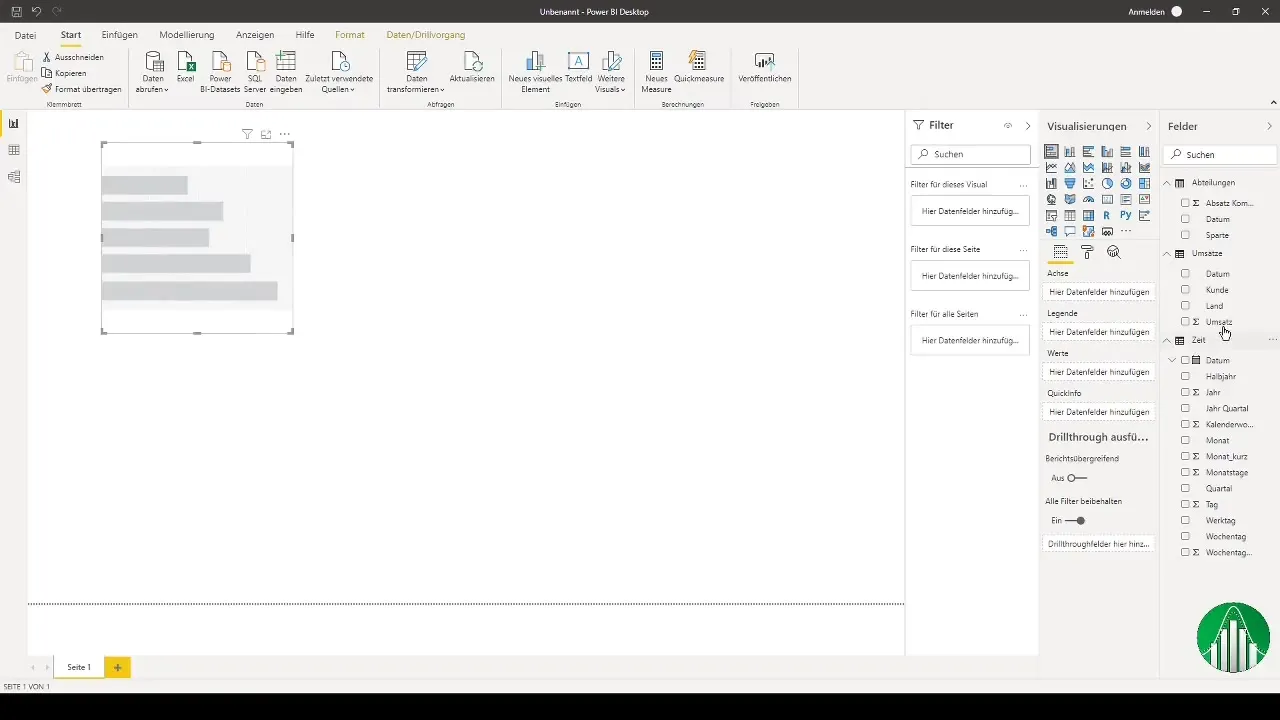
Velciet galveno skaitli Apgrozījums diagrammas vērtību dimensijā. Tagad redzēsiet tukšu diagrammu, kuru varat aizpildīt ar saviem datiem.
Lai attēlotu diagrammas datus pa mēnešiem, velciet mēnešus diagrammas asī. Šādā veidā jau vajadzētu skaidri vizuāli attēlot pārdošanas apjomu pa mēnešiem.
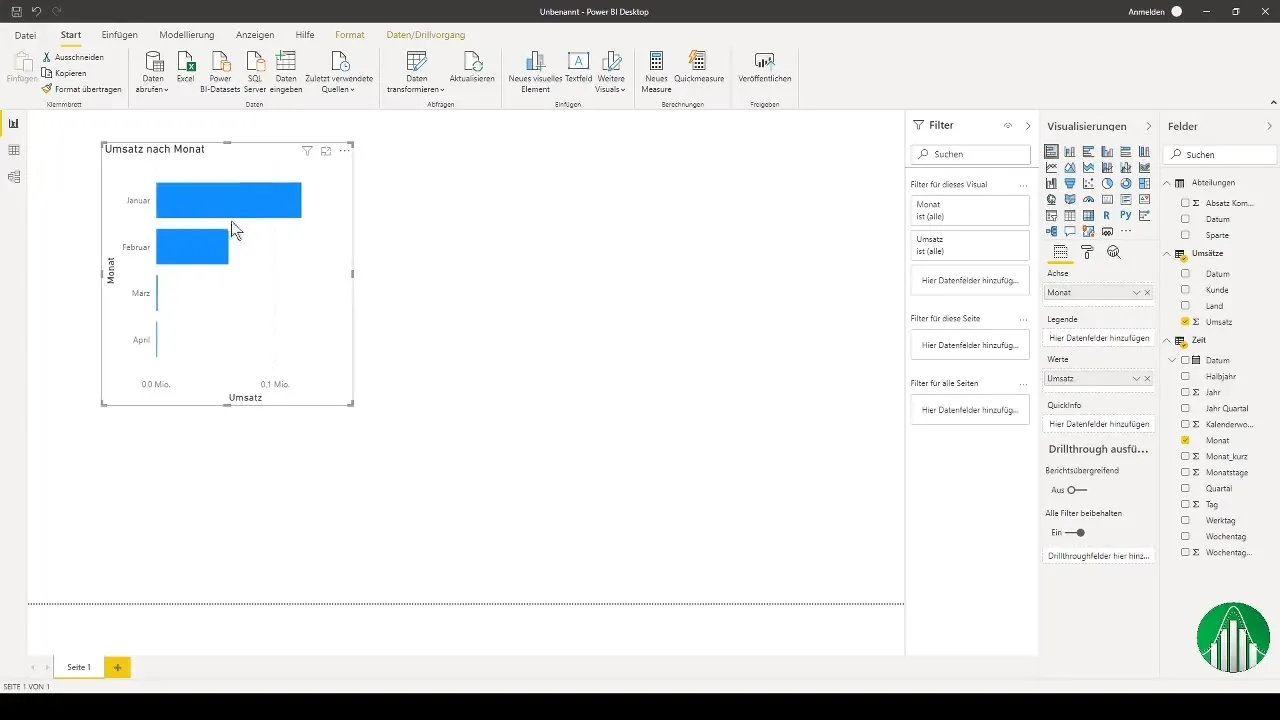
Jūs varat pielāgot diagrammu vēl vairāk un, piemēram, sadalīt leģendu atbilstoši dažādiem sadalījumiem. Tas sniegs vēl dziļāku ieskatu jūsu pārdošanas datos.
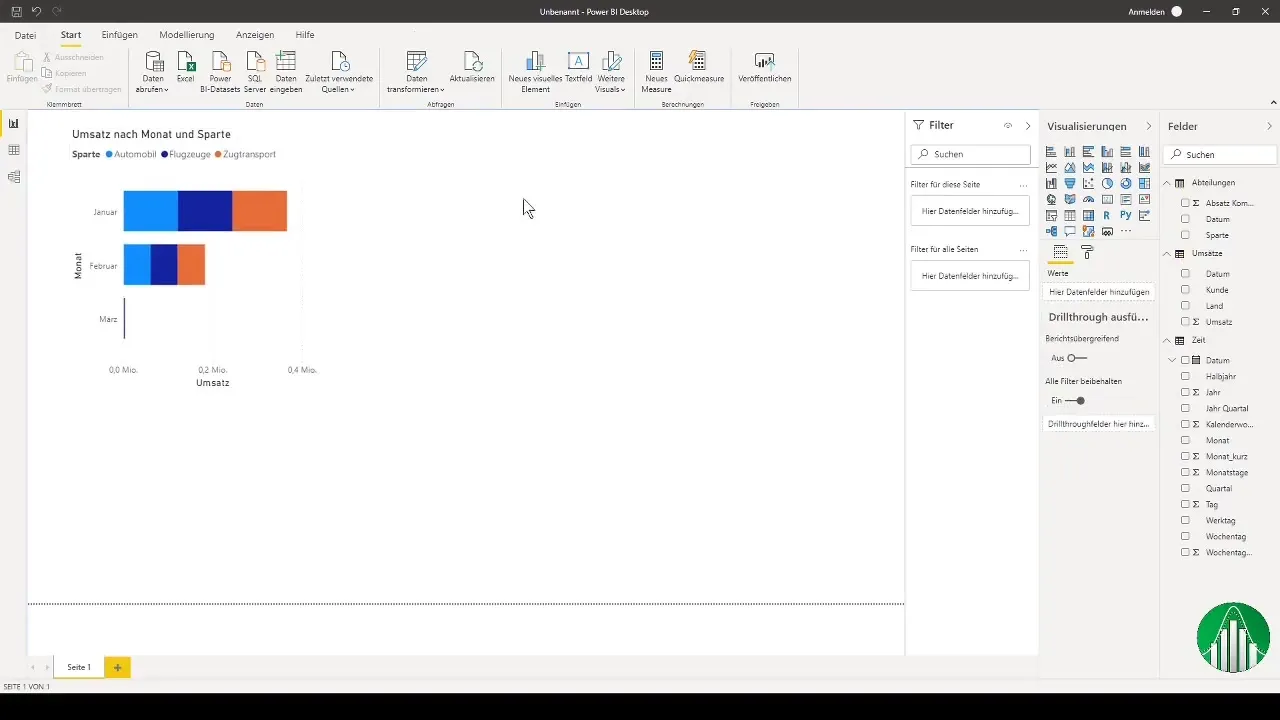
Ieteicams izveidot arī pīrāga diagrammu, lai vizuāli analizētu dažādas nodaļas. Atkarībā no analīzes vajadzībām pievērsiet uzmanību tam, vai vēlaties attēlot apgrozījumu vai pārdošanas apjomu.
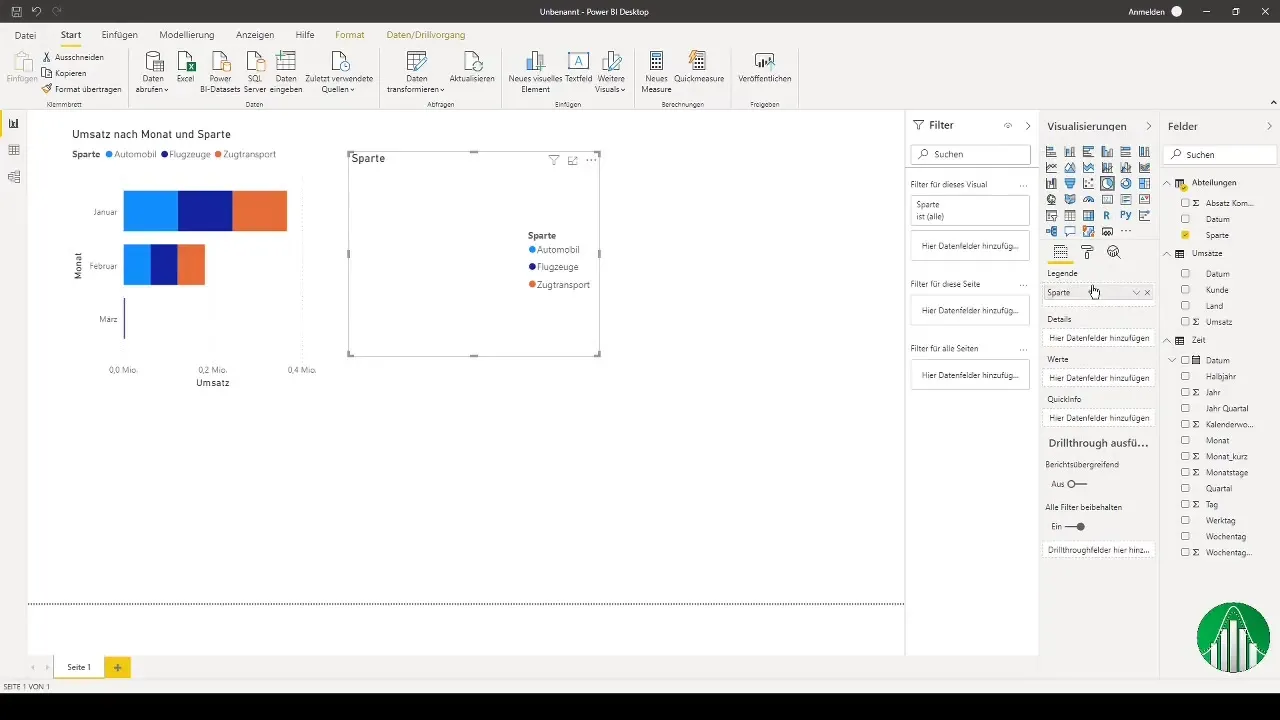
Eksperimentējot ar grafisko attēlojumu, atcerieties mainīt krāsas un izkārtojumu atbilstoši savām vēlmēm. Power BI piedāvā dažādas pielāgošanas iespējas.
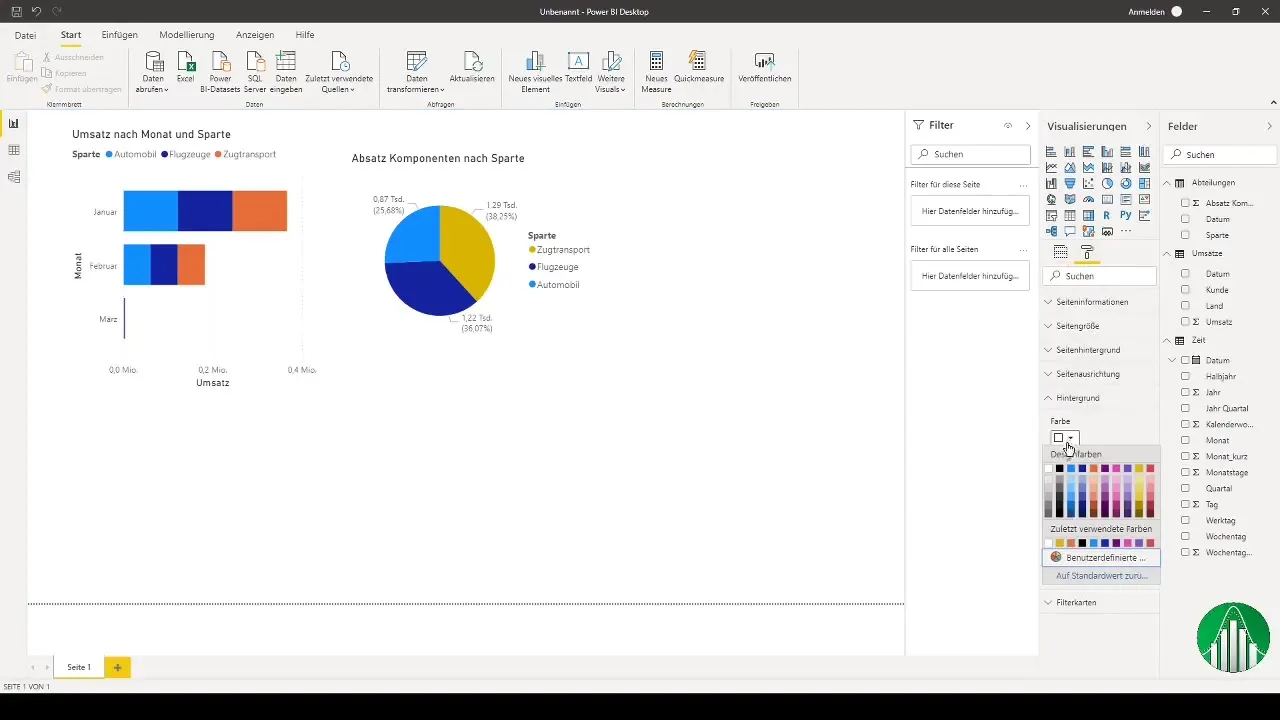
Visbeidzot, izveidojiet līnijdiagrammu, kurā vēlaties attēlot apgrozījumu pa klientiem. Lai to izdarītu, velciet mainīgos lielumus par klientiem uz attiecīgās ass.
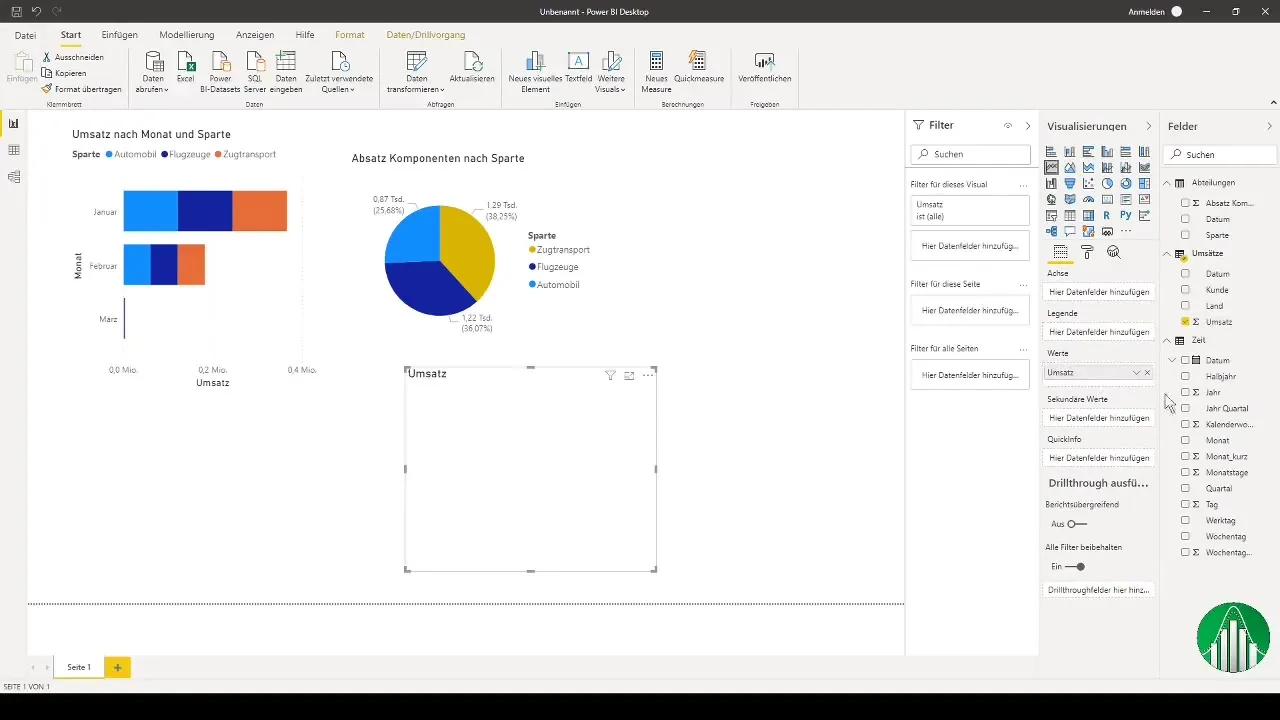
Lai analīzi padarītu vēl elastīgāku, varat pievienot datu šķēlumu. Tas ļauj filtrēt attēlojumu atbilstoši dažādiem dalījumiem.
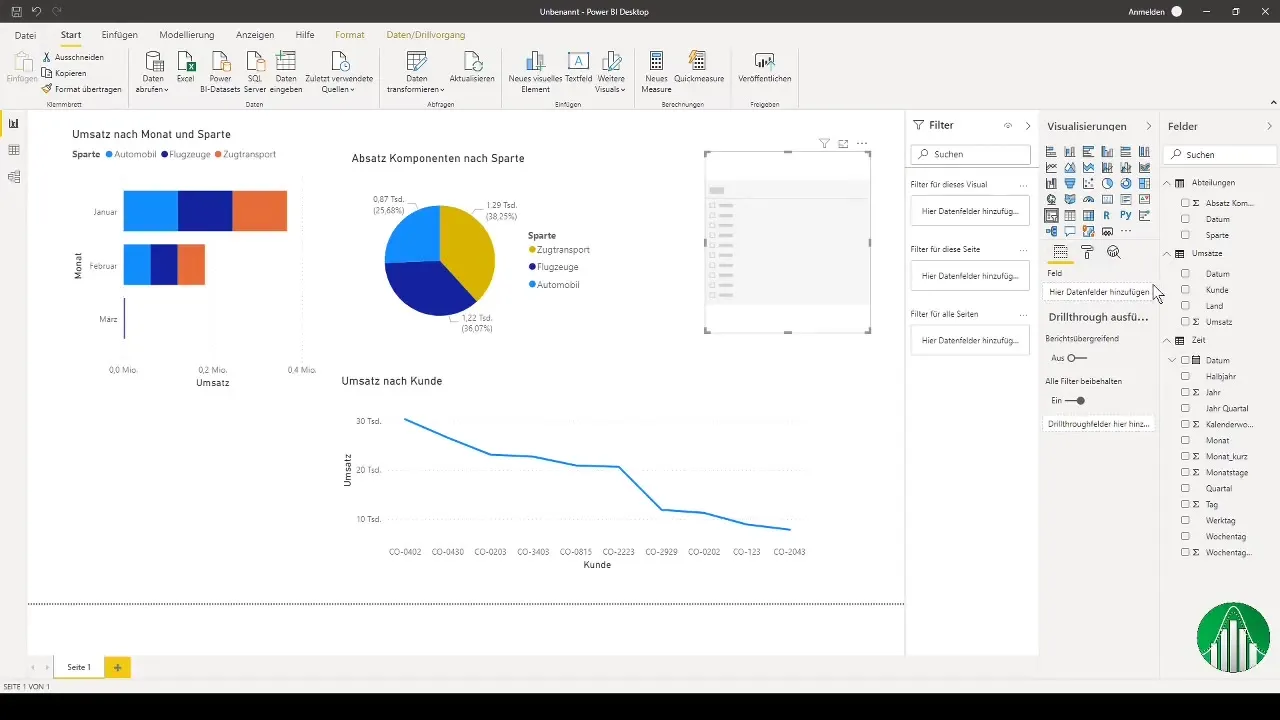
Datu šķēlumu izmantošana ļauj veikt dinamisku filtrēšanu, kas ļauj analizēt, kā ir attīstījušās dažādas jūsu uzņēmuma daļas.
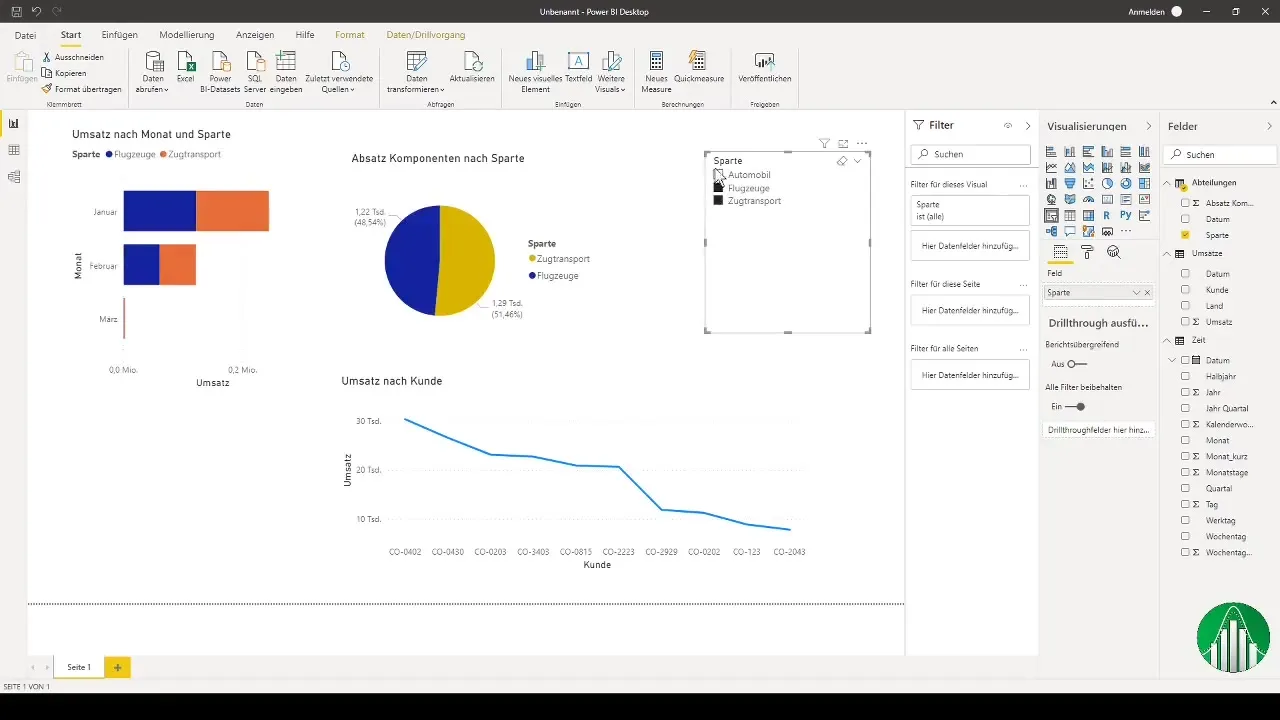
Kad viss ir iestatīts, jums tagad ir iespēja izveidot un salīdzināt visaptverošus datus un pārskatus, izmantojot dažādas Power BI vizualizācijas.
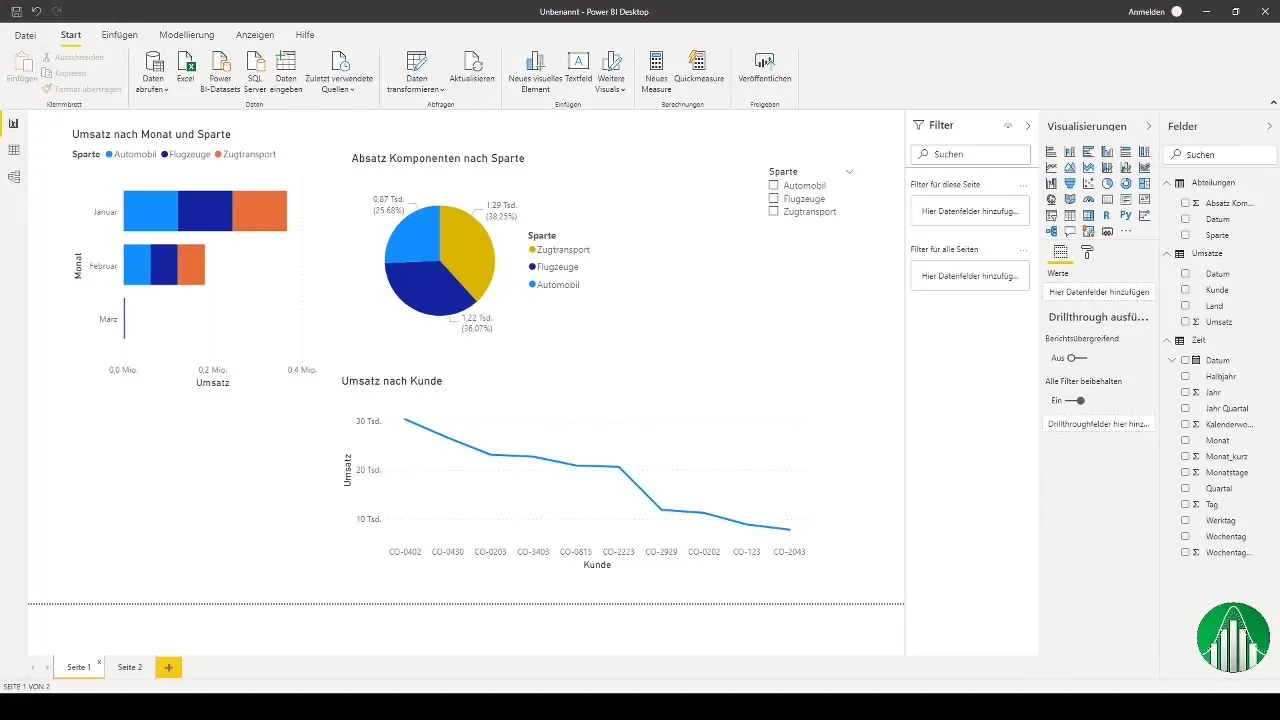
Nobeigumā aicinu jūs turpināt eksperimentēt ar Power BI un izveidot savas analīzes un vizualizācijas. Ja jūs interesē vēl kāds Power BI kurss, dodiet man zināt.
Kopsavilkums
Šajā rokasgrāmatā jūs uzzinājāt, kā importēt, modelēt un vizualizēt datus Power BI. Jūs saņēmāt arī vērtīgus padomus par grafiskā attēlojuma pielāgošanu un datu griezumu izmantošanu. Izmantojiet šīs prasmes, lai vēl vairāk padziļinātu datu analīzi Power BI un izveidotu dažādus skatus.
Biežāk uzdotie jautājumi
Kas ir Power BI?Power BI ir Microsoft biznesa analīzes rīks, kas ļauj jums izveidot interaktīvas vizualizācijas un pārskatus.
Kā importēt datus Power BI?Datus Power BI var atlasīt, izmantojot importēšanas funkciju, piemēram, importējot Excel failus.
Kādas vizualizācijas iespējas piedāvā Power BI?Power BI piedāvā dažādas vizualizācijas iespējas, tostarp joslu diagrammas, līnijdiagrammas, pīrāgu diagrammas un daudzas citas.
Kā modelēt attiecības Power BI?Power BI modelēšanas apgabalā var izveidot un pielāgot attiecības starp dimensijām.
Vai es varu pielāgot vizualizāciju Power BI?Jā, Power BI ļauj pielāgot vizualizāciju krāsas, izkārtojumus un citas īpašības.


